Ouvrir à partir de Windchill (AutoCAD)
Cette section décrit l'action Ouvrir à partir de Windchill disponible dans votre application CAO.
Ouvrir à partir de Windchill permet d'accéder à l'espace de travail sur le serveur Windchill enregistré afin d'ouvrir un document CAO stocké dans Windchill. Cette action recherche tout d'abord l'espace de travail sur le serveur enregistré. Vous pouvez également accéder à l'espace commun d'un serveur quelconque.
La figure suivante illustre les informations affichées lorsque l'action Ouvrir à partir de Windchill est exécutée.
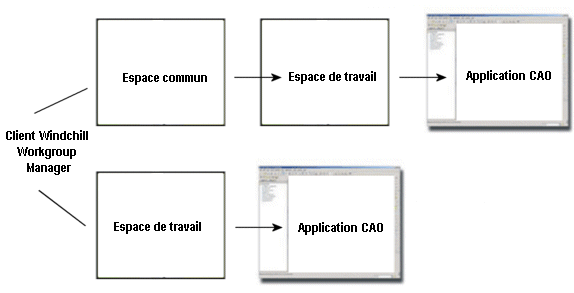
L'option Ouvrir à partir de Windchill vous permet de rechercher le fichier à ouvrir dans AutoCAD.
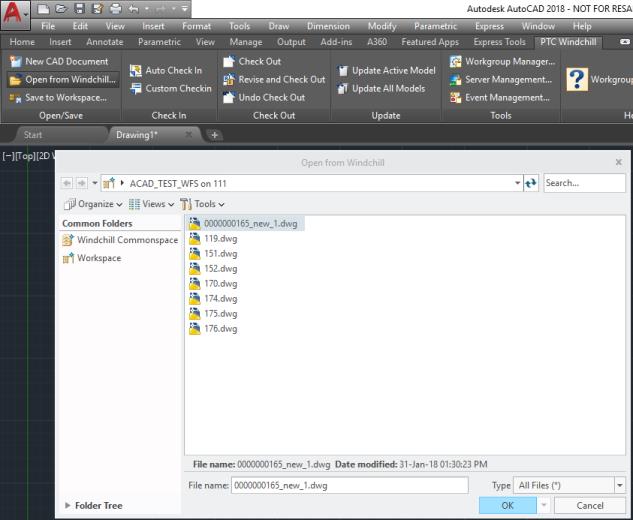
Sélectionnez le fichier ou saisissez le nom du fichier à ouvrir dans la zone de texte Nom de fichier :. Si le fichier possède une représentation visualisable (miniature) générée sur le système, vous pouvez afficher un aperçu des fichiers en définissant la vue en miniatures. Vous pouvez filtrer l'affichage en sélectionnant Tous les fichiers (*) ou en indiquant les fichiers de votre application CAO dans la liste déroulante Type. Grâce à l'utilitaire Rechercher..., vous pouvez rechercher des documents CAO par nom partiel ou caractère générique (*).
Vous pouvez utiliser trois menus pour personnaliser l'affichage de la fenêtre Ouvrir à partir de Windchill. La liste ci-après décrit ces menus :
• Vues
Pour configurer une vue, sélectionnez-la dans la vue Liste ou Détails du menu Vues, comme illustré dans la figure suivante.
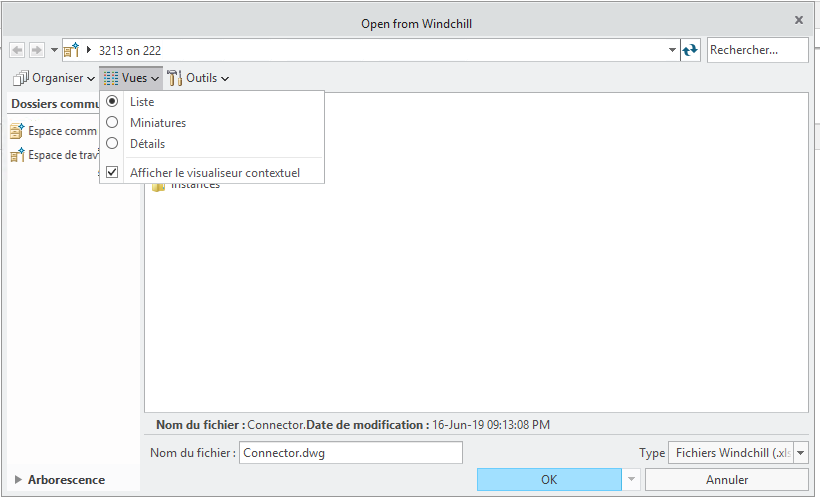
• Outils
Dans le menu Outils, vous pouvez choisir d'afficher ou non l'instance en regard de tous les objets ainsi que définir l'ordre de tri (nom de modèle ou nom de balisage/d'instance). Dans ce menu, vous pouvez également choisir d'ajouter des objets à vos favoris ou en supprimer, puis de les organiser.
La figure suivante illustre le menu Outils.
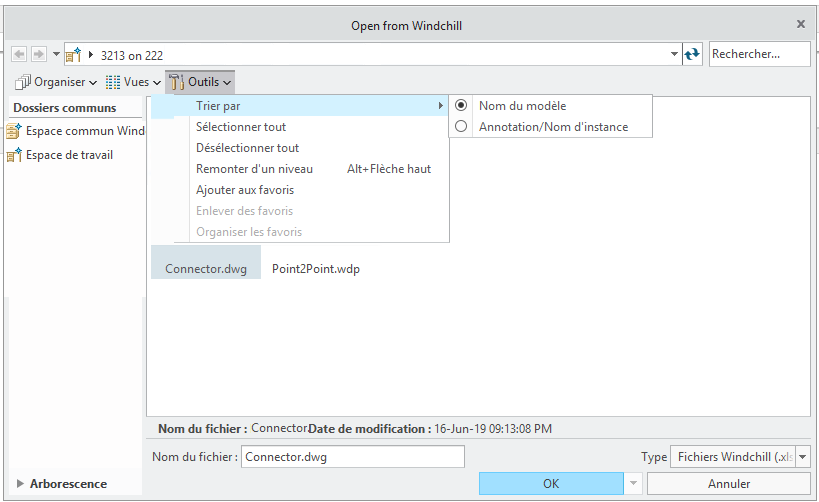
L'option Ouvrir à partir de Windchill est disponible dans le menu Fichier de votre application CAO comme illustré dans la figure suivante.
